Modo Diseño libre
Al hacer clic en Diseño libre (Free Layout) en la pantalla de inicio se abre el modo Diseño libre.
En el modo Diseño libre, disponga los datos que se imprimirán como lo desee en el rollo de papel, y luego imprímalos.
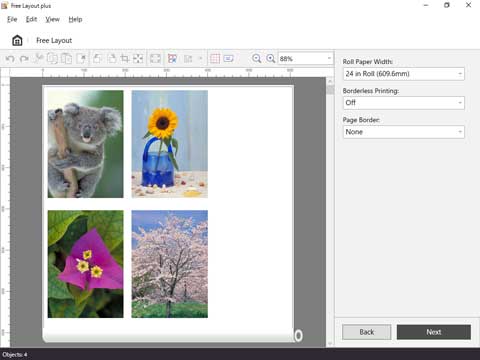
 Nota
Nota
- Consulte "Disposición e impresión de objetos a su gusto" con respecto a cómo diseñar los datos para imprimir en el modo Diseño libre.
Barra de menús
Permite seleccionar los menús requeridos para las operaciones.

Área principal
En esta área, puede diseñar imágenes y realizar la configuración de impresión.
 Nota
Nota
- Haga clic en
 en el área principal para regresar a la pantalla de inicio.
en el área principal para regresar a la pantalla de inicio.
Pantalla Editar
Establezca el diseño y el ancho del rollo de papel mientras comprueba una vista previa de los resultados de impresión.
Al hacer clic en Siguiente (Next) se cierra la edición y se mueve a la pantalla de configuración de impresión.
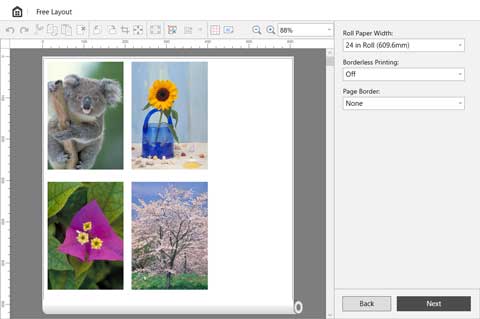
- Barra de herramientas
-
Permite seleccionar los botones de herramientas requeridos para las principales operaciones.

 Deshacer (Undo)
Deshacer (Undo)-
Invierte la última edición.
También puede ejecutar Deshacer (Undo) desde el menú Editar (Edit).  Rehacer (Redo)
Rehacer (Redo)-
Restaura la última edición.
También puede ejecutar Rehacer (Redo) desde el menú Editar (Edit).  Cortar (Cut)
Cortar (Cut)-
Corta el objeto seleccionado.
También puede ejecutar Cortar (Cut) desde el menú Editar (Edit).  Copiar (Copy)
Copiar (Copy)-
Copia el objeto seleccionado.
También puede ejecutar Copiar (Copy) desde el menú Editar (Edit).  Pegar (Paste)
Pegar (Paste)-
Pega el objeto cortado o copiado.
También puede ejecutar Pegar (Paste) desde el menú Editar (Edit).  Eliminar (Delete)
Eliminar (Delete)-
Elimina el objeto seleccionado.
También puede ejecutar Eliminar (Delete) desde el menú Editar (Edit).  Girar 90 grados a la izquierda (Rotate Left 90 Degrees)
Girar 90 grados a la izquierda (Rotate Left 90 Degrees)-
Gira el objeto seleccionado 90 grados a la izquierda.
Puede girarlo hasta 270 grados.  Girar 90 grados a la derecha (Rotate Right 90 Degrees)
Girar 90 grados a la derecha (Rotate Right 90 Degrees)-
Gira el objeto seleccionado 90 grados a la derecha.
Puede girarlo hasta 270 grados.  Recortar (Crop)
Recortar (Crop)-
Corta el objeto seleccionado en cualquier rango.
No puede realizar ninguna otra operación de edición durante el recorte.  Borrar margen (Erase Margin)
Borrar margen (Erase Margin)-
Borra el margen del objeto seleccionado.
 Ajustar (Fit)
Ajustar (Fit)-
Aumenta o reduce el objeto seleccionado para adaptarse a la anchura del rollo de papel.
 Ordenar objetos automáticamente (Auto Arrange Object)
Ordenar objetos automáticamente (Auto Arrange Object)-
Dispone todos los objetos automáticamente.
Puede cambiar el espaciado y el orden de los objetos en el cuadro de diálogo Opciones (Options).  Alinear (Align)
Alinear (Align)-
Dispone los objetos seleccionados de la manera especificada.
Puede seleccionar la forma de disponer los objetos haciendo clic en ▼. Alineación superior (Align Top)
Alineación superior (Align Top) Centrar verticalmente (Center Vertically)
Centrar verticalmente (Center Vertically) Alineación inferior (Align Bottom)
Alineación inferior (Align Bottom) Alineación izquierda (Align Left)
Alineación izquierda (Align Left) Centrar horizontalmente (Center Horizontally)
Centrar horizontalmente (Center Horizontally) Alineación derecha (Align Right)
Alineación derecha (Align Right)
 Cuadrícula (Grid)
Cuadrícula (Grid)-
Muestra las líneas de la cuadrícula en la vista previa.
 Girar vista (Rotate View)
Girar vista (Rotate View)-
Gira la vista previa 90 grados a la izquierda. Vuelva a hacer clic para ir hacia atrás.
 (Vista ampliada/reducida)
(Vista ampliada/reducida)-
Le permite cambiar la relación de escala en la pantalla de vista previa.
- Área de vista preliminar
-
Muestra una vista previa de los resultados de impresión en la configuración actual.
Además, puede cambiar la disposición de los objetos como quiera arrastrándolos.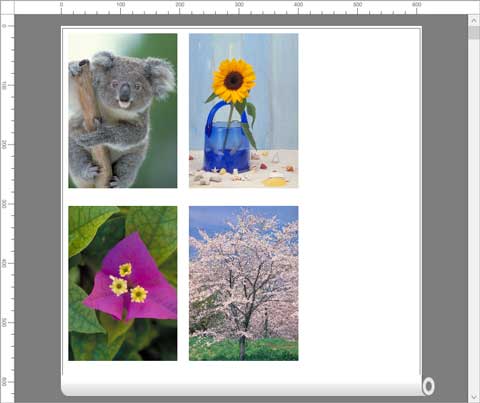
- Editar área de configuración
-
Configure el ancho de rollo de papel y realice las configuraciones para la página seleccionada en la vista previa.
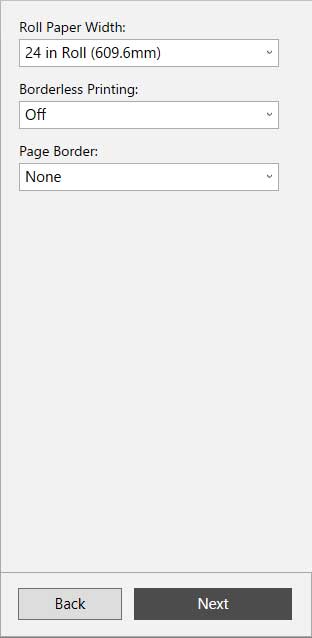
- Anch. rollo de papel (Roll Paper Width)
-
Establezca la anchura del rollo de papel.
- Impresión sin bordes (Borderless Printing)
-
Establezca si se va a hacer una impresión sin bordes.
Al establecer esta opción en Sí (On) , se expande el área de impresión a ambos bordes y al extremo inicial del papel. - Borde pág. (Page Border)
-
Establezca el borde de los objetos que va a imprimir.
Seleccione Ninguno (None), Anchura completa (sólido) (Full Width (Solid)) o Anchura completa (punteado) (Full Width (Dotted)).
Pantalla Configuración impresión
Haga clic en Siguiente (Next) en la pantalla de edición y luego realice la configuración de impresión.
Después de configurar los diversos elementos, haga clic en Imprimir (Print) para empezar a imprimir.
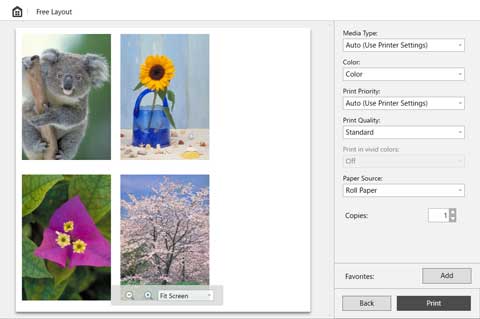
- Área de vista preliminar
-
Muestra una vista previa de los resultados de impresión.
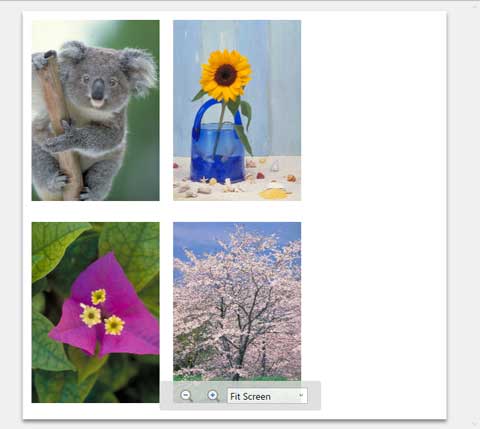
- Área de configuración de impresión
-
Realice los ajustes relacionados con la impresión, como el tipo de papel.
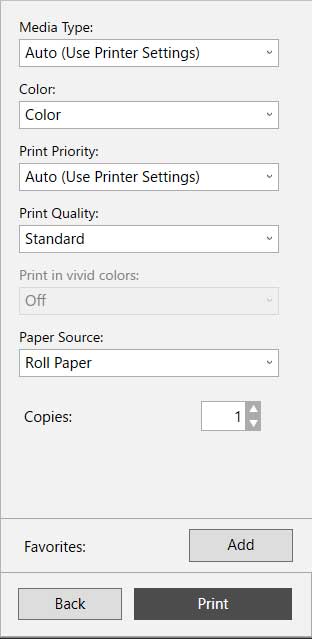
- Tipo papel (Media Type)
- Seleccione el tipo de papel en el que se imprimirá.
- Color
- Seleccione Color o Monocromático (Monochrome) para el color de impresión.
- Prioridad de impresión (Print Priority)
- Establezca los elementos para enfatizar específicamente en los resultados de impresión.
- Calidad de impresión (Print Quality)
- Seleccione la calidad de impresión que se adapte a sus objetivos.
- Imp. color intenso (Print in vivid colors)
- Establezca si desea imprimir en colores intensos.
- Origen papel (Paper Source)
- Establezca cómo se alimenta el papel.
- Copias (Copies)
- Establezca el número de copias que va a imprimir.
- Favoritos (Favorites)
- Puede registrar la configuración que está seleccionada actualmente en la pantalla de edición y la pantalla de configuración de impresión en Favoritos (Favorites) haciendo clic en Agregar (Add). Puede acceder fácilmente a las configuraciones que están registradas en Favoritos (Favorites) desde la hoja Favoritos (Favorites) en la pantalla de inicio.
Barra de estado
Muestra información, como la cantidad de datos que se seleccionan y el tamaño del papel.

 Nota
Nota
- Puede usar el menú Ver (View) para mostrar u ocultar la herramienta y la barra de estado.

